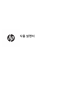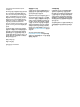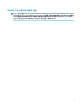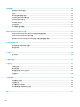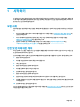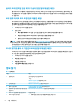User's Guide
플리커 프리(깜빡임 현상 제거) 기술의 장점(일부 제품만 해당)
플리커 프리 디스플레이 기술을 사용하는 모니터는 피로, 건조, 가려움 또는 자극으로부터 눈을 보호하는 데
도움을 줍니다. 이 기술을 사용하여 스프레드시트에서 작업하거나 게임을 하거나 비디오를 편안하게 시청할
수 있습니다.
로우 블루 라이트 모드 조정(일부 제품만 해당)
모니터에서 나오는 청색광을 낮추어 눈이 청색광에 노출되는 것을 줄여줍니다. HP 컴퓨터는 청색광 출력을
줄여 화면의 내용을 읽을 때 좀 더 편안하고 자극이 덜한 이미지를 만들기 위한 설정을 제공합니다. 모니터를
눈에 보기 편안한 빛으로 조정하려면
, 다음 단계를 따르십시오.
1. HP Display Control 앱을 엽니다.
2. 설정 선택:
● 로우 블루 라이트: TUV 인증. 눈의 편안함을 개선하기 위해 청색광을 줄여줍니다.
● 야간: 청색광을 최소로 조정하여 수면에 대한 영향을 줄여줍니다.
● 읽기: 실내 보기에 알맞게 청색광 및 밝기를 최적화합니다.
경고! 심각한 부상의 위험을 줄이려면 웹(http://www.hp.com/ergo)에 있는
안전 및 편의에 관한 설명서
를
읽어 보십시오. 이 설명서는 올바른 워크스테이션 설정, 컴퓨터 사용자의 올바른 자세, 건강 및 작업 습관에
관해 설명합니다. 또한 중요한 전기 및 기술 안전 정보를 제공합니다.
모니터 밝기를 출하 시 기본값으로 복원
(일부 제품만 해당)
HP Display Control 응용 프로그램을 사용하여 출하 시 설정된 원래의 모니터 밝기 설정값을 복원할 수 있습니
다
. 기본 밝기 설정값을 복원하려면 다음 단계를 따르십시오.
1. HP Display Control 앱을 엽니다.
2. 고급을 선택합니다.
3. 지원을 선택합니다.
4. 기본값으로 재설정을 선택합니다.
정보 찾기
표
1-1 정보 찾기
작업 지침
● 컴퓨터 설치
설치 지침
또는
빠른 설치
포스터
– 또는 –
4페이지의 컴퓨터 정보를 참조하십시오.
● 인터넷에 연결 8페이지의 네트워크에 연결 를 참조하십시오.
● 출고 시 설정 복구 39페이지의 백업, 복원 및 복구를 참조하십시오.
● 컴퓨터의 기능 사용에 대한 사용 방법 동
영상 보기
http://www.hp.com/supportvideos 방문(영문으로만 제공).
● Windows® 운영 체제 사용 방법 배우기
● Windows 암호 정보 찾기
도움말 보기 앱:
▲ 시작 버튼을 선택한 다음, 도움말 보기 앱을 선택합니다.
2
1 장 시작하기